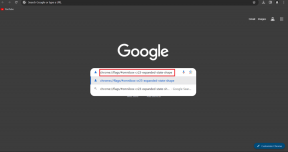Kuidas ekstraheerida RAR-faile arvutis või mobiiltelefonis
Miscellanea / / November 28, 2021
Kas laadisite alla RAR-laiendiga faili ega tea, kuidas sellele juurde pääseda? Noh, RAR-failid on tihendatud ZIP-failidega üsna sarnased. Need tihendatud failid võtavad vähem ruumi ja saate hõlpsalt mitu suurt faili RAR-failina kokku tihendada. Suurte failide RAR-failideks tihendamise funktsioon üles- või allalaadimiseks on muutunud kasutajate seas tavaliseks tavaks. Mõnel kasutajal võib aga olla raske RAR-faile arvutis või mobiiltelefonis avada. Seetõttu on meil teie abistamiseks juhend, kuidas ekstraheerida RAR-faile mis tahes seadmes (Windows, Android, macOS, iOS).

Sisu
- Kuidas ekstraheerida RAR-faile arvutis või mobiiltelefonis
- RAR-failide avamine Windows 10-s
- 1. WinRAR
- 2. 7-tõmblukuga
- 3. WinZip
- Kuidas avada RAR-faile MAC-is
- Kuidas Android-telefonis RAR-faili ekstraheerida
- 1. RAR
- 2. ZArchiver
- 3. RS failihaldur
- Kuidas iPhone'is RAR-faile ekstraheerida
- 1. iZip
- 2. Paki lahti
Kuidas ekstraheerida RAR-faile arvutis või mobiiltelefonis
RAR-failide avamine Windows 10-s
On mitmeid kolmanda osapoole tarkvara, mida saate kasutada Windows 10 või muude Windows OS-i versioonide RAR-failide ekstraktimiseks. Kui kahtlete
kuidas .RAR-faile tasuta ekstraktida, loetleme tasuta tarkvara, mida saate kasutada. Osa tarkvara on aga tasuta kasutamiseks kuni prooviperioodi lõpuni. Pärast tasuta prooviperioodi lõppu saate valida lisatasu paketi.1. WinRAR
WinRAR on suurepärane tarkvara, mis võimaldab teil RAR-faile ekstraktida. Sellega kaasneb aga 40-päevane tasuta prooviperiood. Seega peate võib-olla 40 päeva pärast valima tasulise plaani. Teadma kuidas avada RAR-faile, saate järgida neid samme.
1. Esimene samm on allalaadimine WinRAR tarkvara teie Windowsi süsteemis. Selleks peate esmalt määrama oma Windowsi bitise versiooni, olenemata sellest, kas teil on 32-bitine või 64-bitine.
2. Suunduge aadressile ametlik WinRAR-i allalaadimine lehele ja klõpsake allalaadimise jaotist.
3. Siin saate klõpsata Lae alla link sõltuvalt teie Windowsi versioonist. Vaadake viite saamiseks ekraanipilti.

4. Nüüd avage oma süsteemis allalaadimiste jaotis ja installige WinRAR tarkvara.
5. Pärast tarkvara edukat installimist oma Windows 10-sse leidke oma süsteemis oma RAR-fail.
6. Topeltklõpsake oma RAR-failja näete viipateate akent, mis ütleb "kuidas soovite seda faili avada" ekraanil näete tarkvara valikut WinRAR. Klõpsake sellel.
7. Sinu RAR-fail avaneb automaatselt WinRAR-iga.
8. Nüüd valige kaust, mille soovite avada. Klõpsake nuppu Kaust ja valige Ekstrakti ülaosas asuvast paneelist.
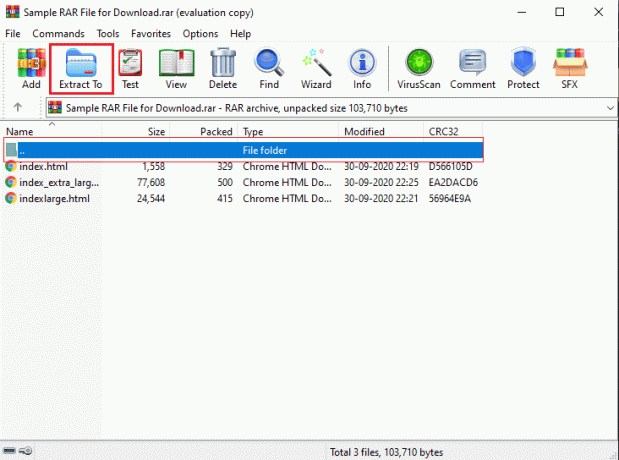
9. Teie ekraanile avaneb hüpikaken. Siin saate valida sihtkoha, kuhu soovite oma RAR-faili ekstraktida. Näiteks klõpsake akna paremas servas töölaual.
10. Lõpuks klõpsake nuppu Okeija WinRAR hakkab automaatselt teie RAR-faili teie valitud sihtkohta ekstraktima.
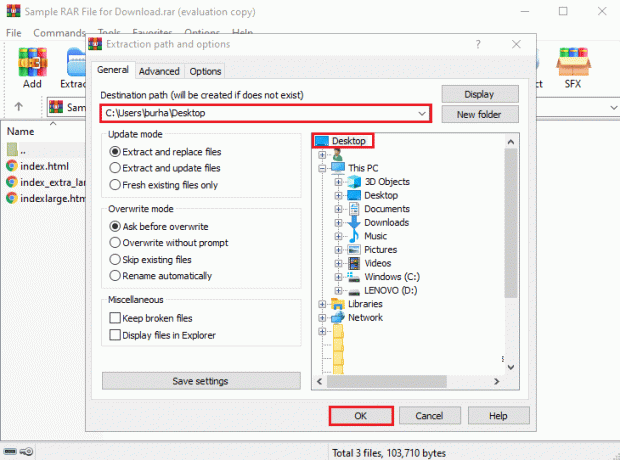
See on kõik; saate WinRAR-i tarkvara abil vaevata kõik oma RAR-failid oma Windows 10-s või muudes versioonides välja tõmmata.
2. 7-tõmblukuga
Teine alternatiiv ZIP-failide ekstraktimiseks on 7-zip-tarkvara. Nüüd pole selle tööriistaga failide tasuta ekstraktimine kunagi lihtsam olnud. Paljud Windowsi kasutajad eelistavad seda tööriista oma RAR-failide ekstraktimiseks. Kui soovite teada, kuidas .RAR-faile tasuta ekstraktida, on 7-zip parim valik. Selle tööriista kasutamiseks RAR-failide ekstraktimiseks järgige neid samme.
1. Lae alla 7-tõmblukuga teie süsteemis. Peate tarkvara alla laadima vastavalt oma Windowsi versioonile. Näiteks kui teil on 64-bitine, klõpsake 64-bitise kõrval olevat allalaadimislinki. Vaadake viite saamiseks ekraanipilti.

2. Pärast allalaadimist avage käivitatav fail ja Installige see oma süsteemis, kasutades ekraanil kuvatavaid juhiseid.
3. Nüüd otsige üles RAR-kaust teie arvutis ja topeltklõpsake seda.
4. Ilmub aken, kus saate valige RAR-kausta avamiseks 7-Zip.
5. Klõpsake nuppu Ekstrakti vahekaart pealtpoolt.
6. Lõpuks valige koht, kust soovite oma RAR-faili ekstraktida.
Loe ka:RAR-failide avamine Windows 10-s
3. WinZip
Teine võimalus teile on WinZip, mis on WinRAR-i alternatiiv. Saate alla laadida WinZipi prooviversiooni, kuid see on tasuline tööriist. Kuid kui teie prooviperiood saab läbi, lukustab tööriist teid programmist välja. Kui te ei tea, järgige neid samme kuidas avada RAR-faile Windows 10-s.
1. Laadige alla ja installige rakenduse prooviversioon WinZip tööriist teie Windows 10-s. Saate vaadata ka tasulist versiooni.

2. Pärast tööriista edukat installimist leidke oma RAR-fail ja topeltklõpsake failil.
3. Avamiseks liigutage kursorit klahvidega ja valige rippmenüüst tööriist WinZip.
4. Lõpuks saate rakenduses hõlpsasti ekstraheerimisvaliku valida.
Loe ka:7-Zip vs WinZip vs WinRAR (parim failitihendustööriist)
Kuidas avada RAR-faile MAC-is
Kui soovite MAC-is RAR-faile ekstraktida, võite kasutada kolmanda osapoole rakendusi või kasutada sisseehitatud arhiiviutiliiti, mis võimaldab teil RAR-faili ekstraktida. Siiski on veel üks lahendus, kui te ei soovi kasutada sisseehitatud arhiiviutiliiti. RAR-failide avamiseks MAC-is peate laadige alla rakendus Unarchiver App Store'ist ja selle kasutamine on täiesti tasuta.

1. Minge oma MAC-i rakenduste poodi ja kasutage otsinguriba, et leida MacPaw Inc. rakendus The Unarchiver.
2. Kliki Installige taotluse alusel.
3. Pärast rakenduse installimist avage see ja klõpsake kindlasti jaotises Arhiivivormingud RAR-i arhiivi kõrval olevat märkeruutu.
4. Nüüd leidke oma RAR-fail, avades oma MAC-is leidja.
5. Valige oma RAR-fail ja klõpsake nuppu Failide vahekaart pealtpoolt.
6. Kliki Ava koos ja valige arhiivi eemaldamise rakendus rippmenüüst.
7. Teie RAR-fail avaneb automaatselt arhiivi eemaldamise rakendusega.
8. Valige sihtkoht, kust soovite oma RAR-faili ekstraktida, klõpsates aknaekraani vasakus servas kausta.
9. Lõpuks klõpsake nuppu Väljavõte nuppu ekraani allosas, et ekstraheerida RAR-fail juurdepääsetavasse kausta.
Kuidas Android-telefonis RAR-faili ekstraheerida
Võimalik, et soovite oma Android-telefoni alla laadida olulise RAR-faili ja kuna te ei saa oma sülearvutit ega töölauda kõikjale kaasas kanda. Loetleme Androidi rakendused, mida saate oma Android-telefonis RAR-failide ekstraktimiseks kasutada. Need rakendused on saadaval Google Play poes ja nende kasutamine on tasuta.
1. RAR
RAR on kõik-ühes lahendus failide tihendamiseks, ekstraktimiseks ja isegi nende kasutamiseks oma seadmes failiuurijana. Soovitame tungivalt RAR-rakendust, kuna see pakub lihtsat võimalust RAR-failide lahtipakkimiseks. Kõik, mida pead tegema, on suunduda oma Android-seadmes Google Play poodi ja otsida RAR otsinguriba jaotises. Avage rakendus ja klõpsake nuppu Installi. Pärast rakenduse installimist käivitage see ja leidke selle lahtipakkimiseks RAR-fail.
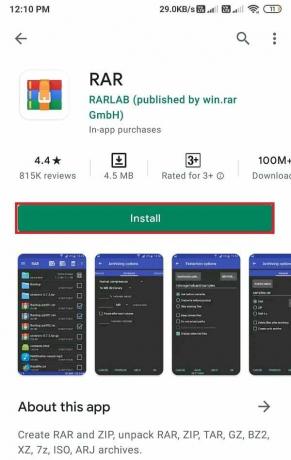
2. ZArchiver
Teine meie loendis olev rakendus on ZArchiver, mida on alla laaditud rohkem kui 100 miljonit. Sellel rakendusel on üsna lihtne kasutajaliides. Kui soovite teada, kuidas oma Android-telefonis RAR-faile tasuta avada, on ZArchiver lihtne ja tasuta kasutatav rakendus. Installige ZArchiver Google Play poest ja avage see. Nüüd avage rakenduses oma RAR-fail ja valige koht, kust soovite selle lahti pakkida.
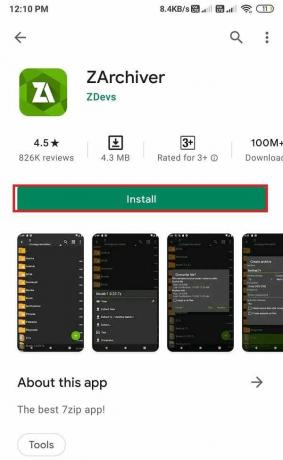
3. RS failihaldur
Viimane võimalus, mida saate kasutada, on RS-failihaldur, arhiivifunktsiooniga failihaldusrakendus. Kui otsite rakendust, mis pakub enamat kui failide ekstraktimise ja tihendamise funktsioonid, on RS-i failihaldur teie jaoks parim valik. Installige RS failihaldur Google Play poest ja avage see. Leidke RAR-fail RS-i failihalduri rakenduses ja klõpsake nuppu Arhiivifail faili ekstraktimiseks valitud asukohta.
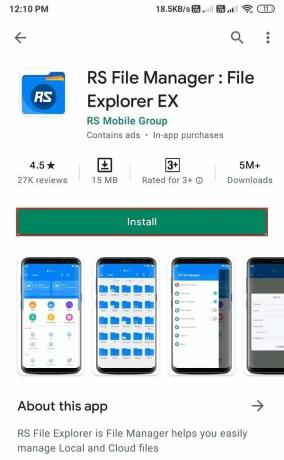
Kuidas iPhone'is RAR-faile ekstraheerida
iOS-i operatsioonisüsteemiga on kaasas sisseehitatud arhiveerija. Kuid iPhone'i sisseehitatud arhiiv toetab ainult ZIP-faile. RAR-failide avamiseks peate oma seadmesse installima kolmanda osapoole rakendused. Loetleme rakendused, mida saate oma iPhone'is RAR-failide avamiseks kasutada:
1. iZip

iZip on suurepärane rakendus kõigi teie RAR-, ZIP-, 7-Zip-failide ja ka selle tasuta ekstraktimiseks. Kui soovite oma iPhone'is RAR-faile lahti pakkida, toimige järgmiselt.
1. Avage App Store ja installige iZip rakendus teie seadmes.
2. Käivitage rakendus ja klõpsake nuppu Dokumendibrauser.
3. Leidke rakenduses oma RAR-fail ja puudutage seda.
4. Kui näete faili avamise viipateadet, klõpsake nuppu JAH.
5. Kui kuvatakse hüpikteade kõigi failide lahtipakkimiseks, klõpsake nuppu Okei.
6. Lõpuks ekstraktib rakendus teie RAR-faili rakenduse failikaustadesse iZip rakendus.
2. Paki lahti
Teine võimalus kõigile iPhone'i kasutajatele on rakendus Unzip, mida saab tasuta kasutada ja mis on saadaval App Store'is. Rakenduse Unzip kasutamiseks RAR-faili ekstraktimiseks järgige neid samme.
1. Minge oma App Store'i ja installige Paki lahti teie seadmes.
2. Nüüd leidke RAR-fail oma seadmes ja avage see rakendusega Unzip.
3. Kui näete kõigi failide lahtipakkimise teadet, klõpsake nuppu Okei.
4. Lõpuks puudutage pakkimata faili avamiseks allosas olevat lahtipakkitud kausta.
Korduma kippuvad küsimused (KKK)
Q1. Kuidas avada RAR-faili ilma WinZipita?
Kui te ei soovi oma RAR-faili ekstraktimiseks WinZipi kasutada, saate oma RAR-faili avamiseks kasutada muid kolmanda osapoole tööriistu, nagu WinRAR või 7-Zip. Saate järgida meie juhendit ja valida oma RAR-failide ekstraktimiseks õige tööriista.
Q2. Kuidas ma saan RAR-faile kiiremini ekstraktida?
Teie RAR-faili ekstraktimise kiirus sõltub faili suurusest, protsessorist ja kõvakettast. RAR-failide ekstraktimiseks võite kasutada kolmanda osapoole tööriistu, nagu WinRAR, WinZip või 7-Zip Windowsi kasutajatele, ning rakendust Unarchiver, mis on saadaval MAC-i App Store'is.
Q3. Kuidas RAR-faile tasuta avada?
RAR-failide tasuta avamiseks võite kasutada avatud lähtekoodiga tarkvara 7-Zip ja sellel pole varjatud tasusid. Teisel tarkvaral, nagu WinRAR ja WinZip, on tasuta prooviperiood, mille saate valida. Kuid pärast prooviperioodi lõppu peate valima tasulise plaani.
Q4. Kas Windows 10 saab RAR-faile ekstraktida?
Saate Windows 10-s RAR-faile hõlpsalt ekstraktida, kasutades kolmanda osapoole tarkvara ja tööriistu. Windows 10-ga ei ole kaasas sisseehitatud arhiivijat RAR-failivormingu lahtipakkimiseks.
K5. Milline rakendus avab RAR-faile?
Rakendused, mis saavad teie Android-telefonis RAR-faile avada, on RAR, ZArchiver ja RS-failihaldur. Kui olete iOS-i seadme kasutaja, saate kasutada rakendusi iZip ja Unzip. Kui aga soovite Windows 10-s RAR-faile avada, saate kasutada WinRAR-i, WinZipi või 7-Zipi.
Soovitatav:
- RAR-failide avamine Windows 10-s
- Pakkige või pakkige lahti failid ja kaustad operatsioonisüsteemis Windows 10
- Kuidas Fitbiti sünkroonimise probleemi lahendada
- Kuidas blokeerida mis tahes veebisaiti arvutis, telefonis või võrgus
Loodame, et sellest juhendist oli abi ja te suutsite seda teha ekstraheerige RAR-failid oma arvutist või mobiiltelefonist. Kui teil on selle artikli kohta endiselt küsimusi, küsige neid kommentaaride jaotises.